Dnes vám opäť prinášame ďalší diel vášho obľúbeného seriálu o užitočných aplikáciách, ktorý sme pracovne nazvali 5 utilít. Po poslednom diele možno z vašich kont zmizlo nákupom pár dolárov, preto je dnešná várka utilít opäť zadarmo.
Appminer
Táto aplikácia robí môjmu telefónu spoločnosť už od prvej kúpy iPhone. Táto skvelá utilitka stráži a hľadá všetky zľavy, ktoré sa odohrajú v App Store. Takých aplikácií je hneď niekoľko, ale Appminer mi asi najviac prirástol k srdcu, navyše podľa porovnania nachádza najviac zliav a najrýchlejšie o nich informuje.
Mrznúť zľavnenými aplikáciami môžete úplne rovnako ako v App Store podľa kategórií, pri každej navyše vidíte najpredávanejšiu aplikáciu v danej kategórii, čo mi pri iných programoch hľadajúcich zľavy trochu chýbalo. Pokiaľ vás niektorá z kategórií nezaujíma, môžete si ju vypnúť.
Môžete si nechať zobraziť iba aplikácie, ktoré sú teraz zadarmo alebo len tie zľavnené-platené a samozrejme všetky naraz. Aplikácie sú zoradené podľa doby, kedy boli zľavnené, nechýba oddelenie jednotlivých dní.
Pokiaľ vás zaujíma nejaká konkrétna aplikácia, môžete si ju vložiť do Watchlistu – Appminer tak bude sledovať každý pohyb cien aplikácií do neho vložených. Najdôležitejšou funkciou tu je upozornenie push notifikácií, pokiaľ sa aplikácia dostane pod vami stanovenú cenu. Push notifikácie sú však za malý príplatok 0,79 €, čo ale nie je veľa a investícia sa určite oplatí.
Okrem zliav sa môžete pozrieť aj na rebríček nových aplikácií, rovnako ako v natívnom obchode s aplikáciami, a najlepšie hodnotené aplikácie všetkých kategórií z US alebo UK App Store.
iTunes link - Appminer
TeamViewer
Teamviewer je veľmi používaný program predovšetkým správcami sietí a inými počítačovými technikmi. Ide o ovládanie vzdialenej plochy. Svetlo sveta uzrela aj verzia pre iPhone, môžete tak spravovať počítače na diaľku aj na cestách.
Jedinou podmienkou pre nadviazanie spojenia je nainštalovaný TeamViewer klient, ktorý je možné stiahnuť zadarmo zo stránok výrobcu. Nepotrebujete byť ani pripojenie na iPhone na wifi, bude vám stačiť aj obyčajné Edge. Podľa rýchlosti internetu sa samozrejme odvíja aj rýchlosť odozvy, preto by som na beh odporučil minimálne 3G sieť.
Po spojení, ktoré je nadviazané po zadaní ID a hesla z klienta hosťujúceho počítača je potom možné plne ovládať vzdialený počítač. Hlavným ovládacím prvkom je relatívny kurzor, s ktorým sa posúva aj obrazovka. Ak sa na nej práve nemôžete zorientovať, je možné ju jedným stlačením (alebo gestom dvoma prstami) oddialiť a premiestniť sa na potrebné miesto.
Klik a dvojklik funguje klepaním na obrazovky, klik pravým tlačidlom myši nájdete na lište. Využiť samozrejme môžete aj klávesnicu. Buď tu natívne v iPhone, a keby vám pochybili iné systémové klávesy, nájdete ich tu aj pod ikonkou klávesnice.
S TeamViewerom tak môžete pokojne nainštalovať antivírus vašej babičke z druhého konca republiky bez toho, aby ste sa museli zdvihnúť z pohodlného kresla. Ešte pripomeniem, že verzia zadarmo je iba pre nekomerečné využitie.
iTunes link - TeamViewer
Počítaj so mnou
V dnešnom diele si predstavíme ďalšie počítadlo, ktoré sa od toho z dielu prvého trochu líši. Count On Me je určené skôr pre spoločenské hry alebo akúkoľvek inú aktivitu, kde je potrebné popočítať skóre viacerých hráčov.
Aplikácia vám dovolí zobraziť až štyri rôzne skóre, ktoré môžete počítať. Samozrejmosťou je aj pomenovanie jednotlivých hráčov a nájdete tu aj rýchly reset. Všetky čísla zostanú uložené aj po ukončení aplikácie, ostatne po novom update funguje naplno multitasking.
Pokiaľ však chcete dáta zmazať, stačí kliknúť na malú informačnú ikonku vľavo dole a stlačiť Restore. Všetko sa vymaže a počítadlá sa vrátia na hodnotu 0. Celá aplikácia je graficky veľmi pekne spracovaná, čomu dopomáha aj HD rozlíšenie pre iPhone 4.
iTunes link – Count On Me
BPM Meter
Túto aplikáciu ocenia predovšetkým hudobníci. Ide o veľmi jednoduchú utilitku, ktorá vám pomôže spočítať tempo danej skladby. Jednoducho stláčate tlačidlo TAP a podľa intervalu vám aplikácia spočíta priemerný počet úderov za sekundu. Zatrasením potom počítadlo vynulujete.
Merač spolupracuje aj s aplikáciou iPod. Síce vám automaticky nezmeria počet úderov prehrávanej sklady, ale aspoň vám zobrazí jej názov a interpreta.
iTunes link – BPM Meter
Activity Monitor Touch
Ako už názov napovedá, táto aplikácia slúži na zobrazenie systémových informácií, ktoré môžete nájsť v štyroch záložkách. V prvej z nich nájdete informácie o vašom prístroji. Nie je tu skoro nič, čo by ste nenašli v Nastaveniach iPhone. Jedinou vecou navyše je váš UDID, unikátne identifikačné číslo vášho prístroja, podľa ktorého vás môže napríklad priradiť vlastník vývojárskej licencie do programu pre betatesting. Z aplikácie ho môžete rovno zaslať e-mailom.
Druhou záložkou je použitie, resp. Využitie pamäte, ako operačné, tak úložné. To je zobrazené v peknej grafike, akú poznáme z iTunes. Bohužiaľ chýba rozradenie úložiska podľa obsahu, rozdelenú tak máte aspoň operačnú pamäť. Okrem týchto dvoch ukazovateľov môžete v reálnom čase sledovať graf aktivity procesora.
Treťou záložkou je batéria, teda percentuálne a grafické zobrazenie jej stavu. Pod ním nájdete zoznam jednotlivých činností a čas, po aký môžete v aktuálnom stave batérie jednotlivé činnosti vykonávať. Okrem bežnejších tu nájdeme čítanie kníh, hranie hier alebo videotelefonovanie cez Facetime.
Poslednou záložkou je zoznam spustených procesov. To získava s multitaskingom zmysel – viete tak, ktoré aplikácie máte skutočne spustené na pozadí. Len škoda, že nejdú vypínať priamo z programu.
iTunes link – Activity Monitor Touch
Tým končí tretí diel nášho seriálu 5 utilít, a ak ste niektorý z predošlých dielov zmeškali, môžete si ich prečítať tu a tu.
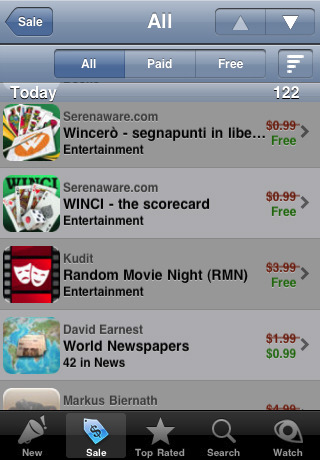
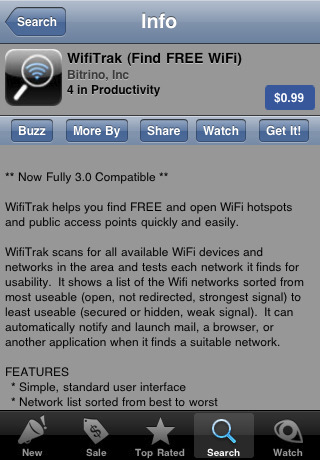
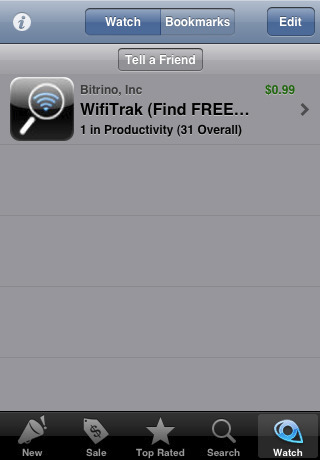
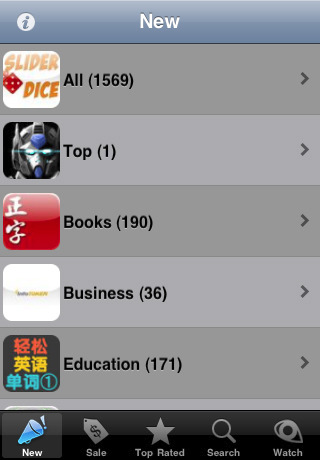
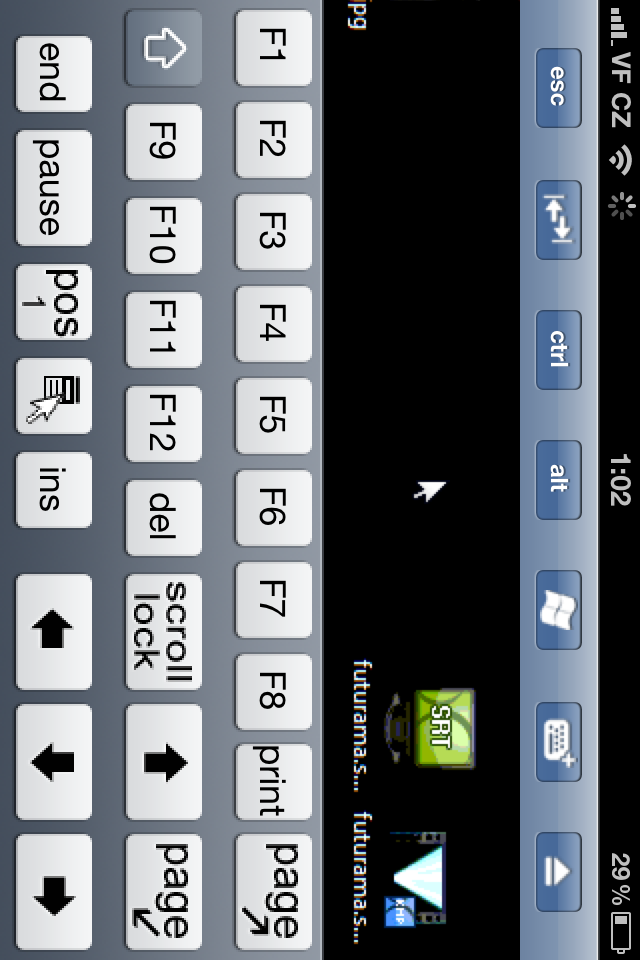
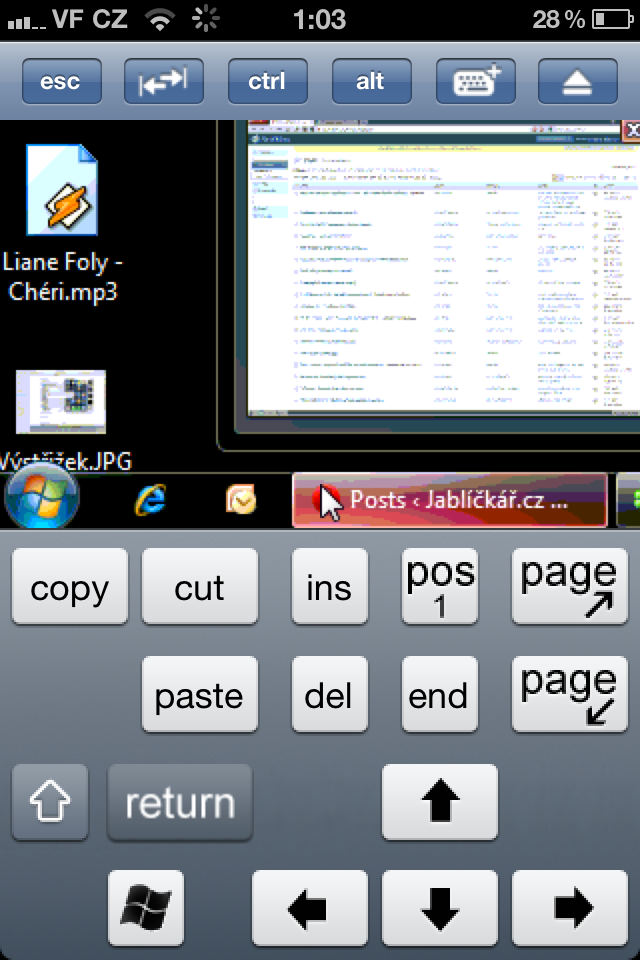
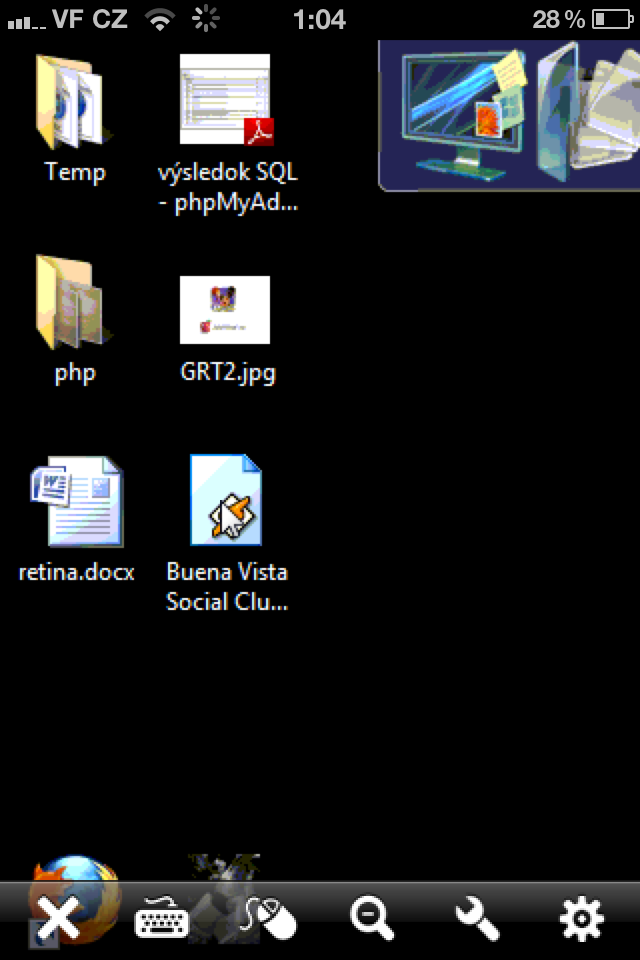
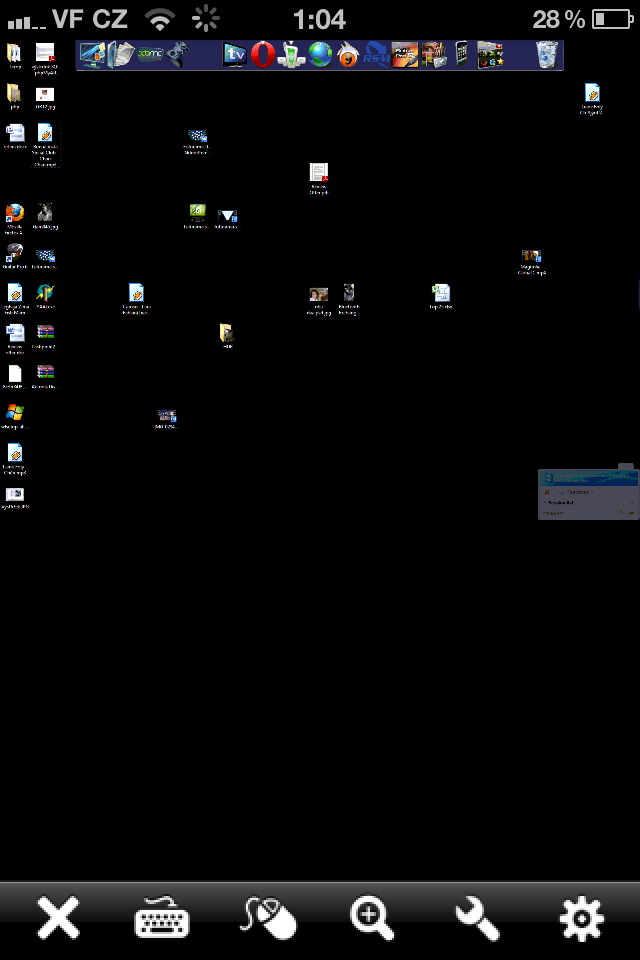
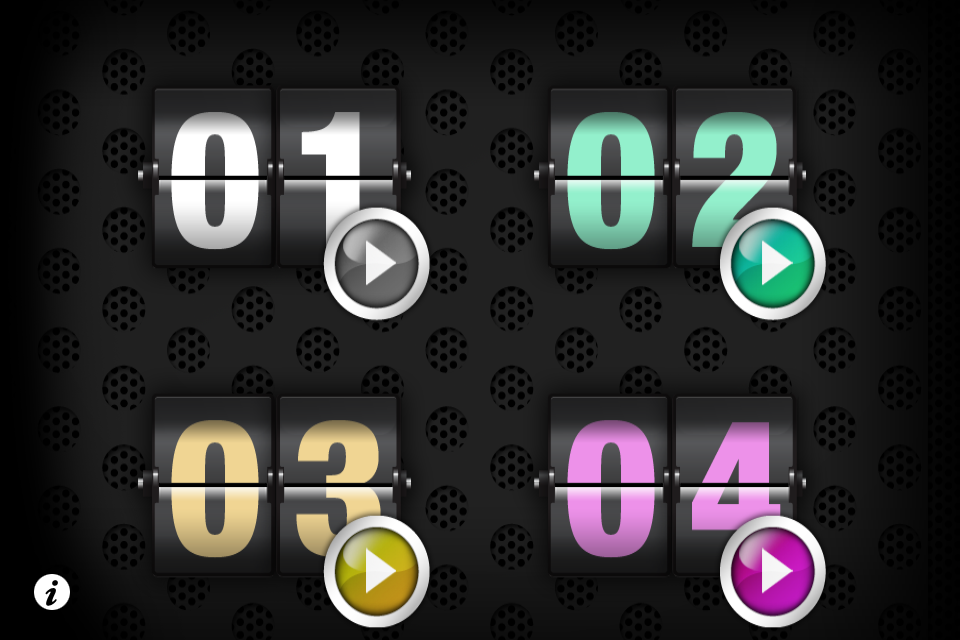
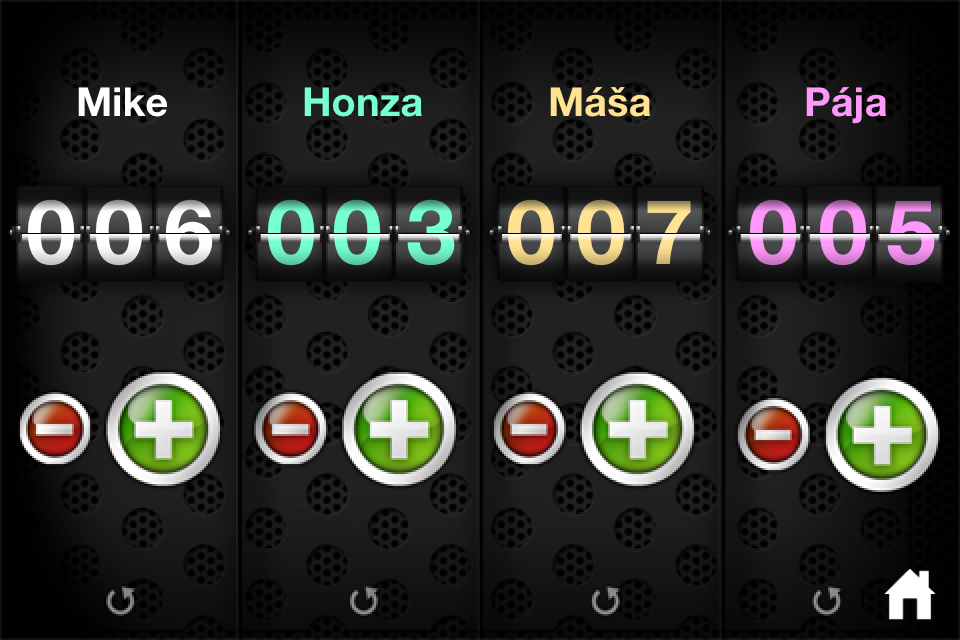
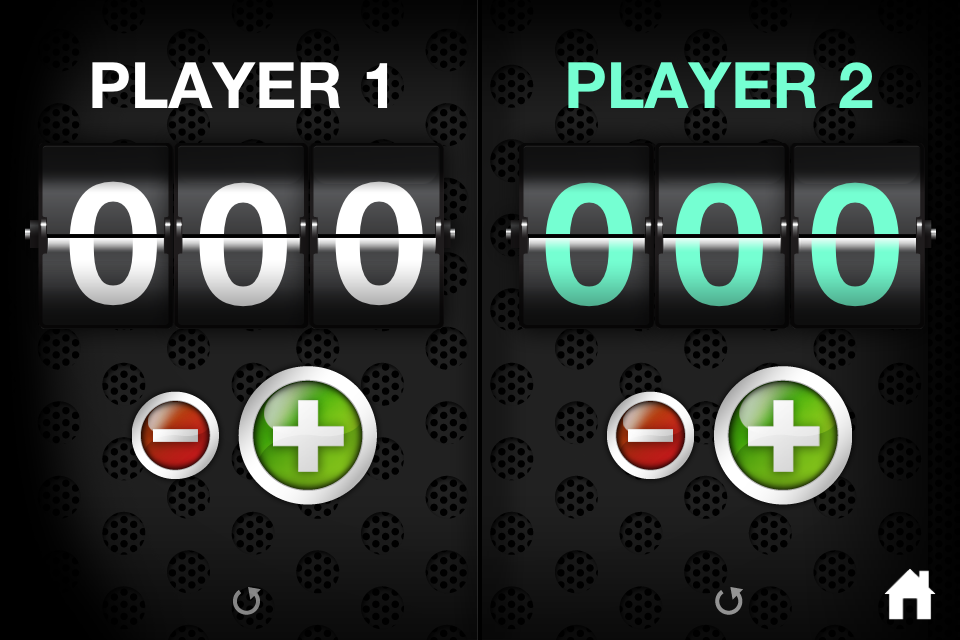
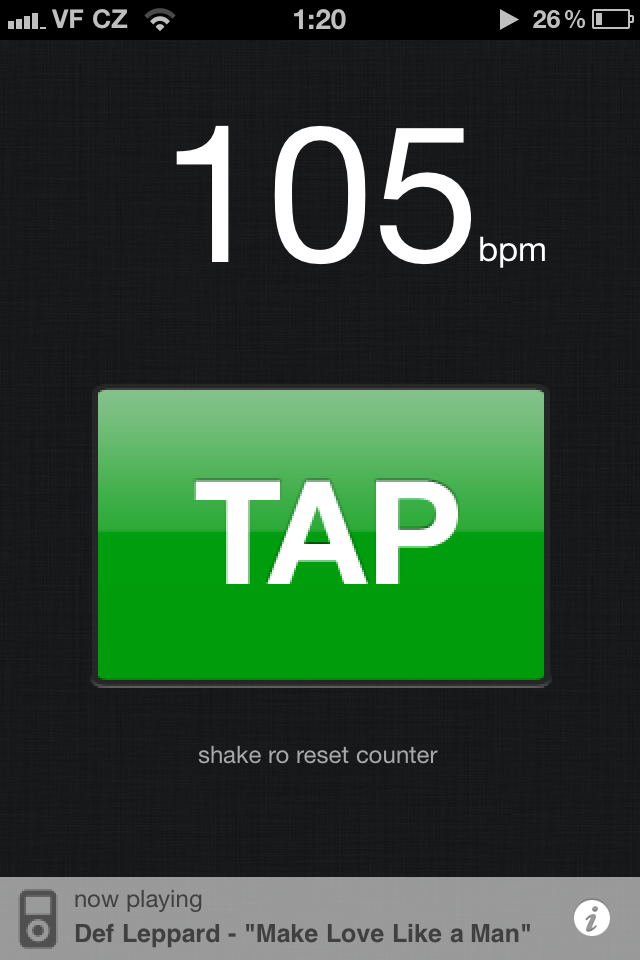
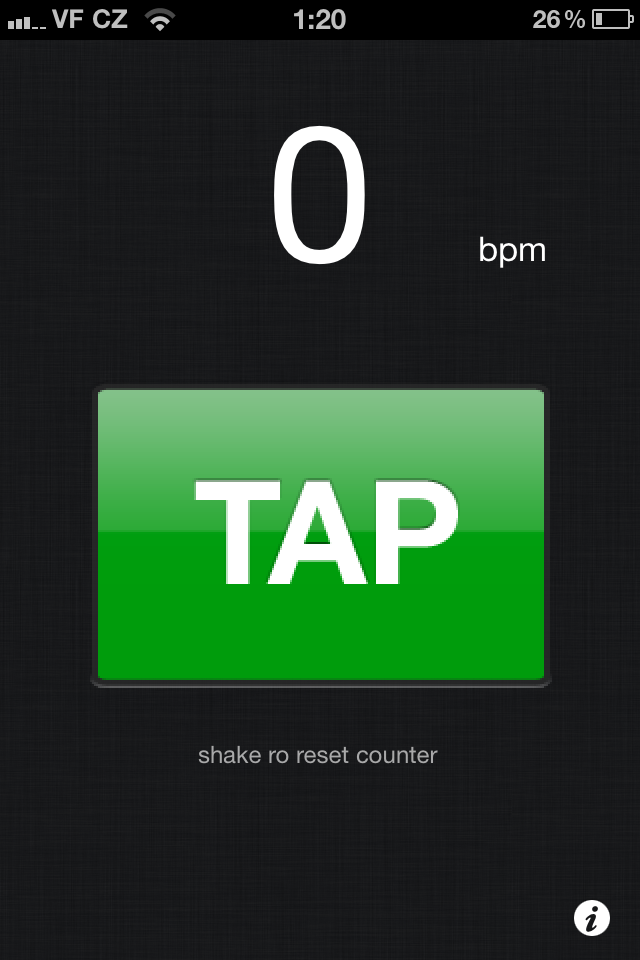
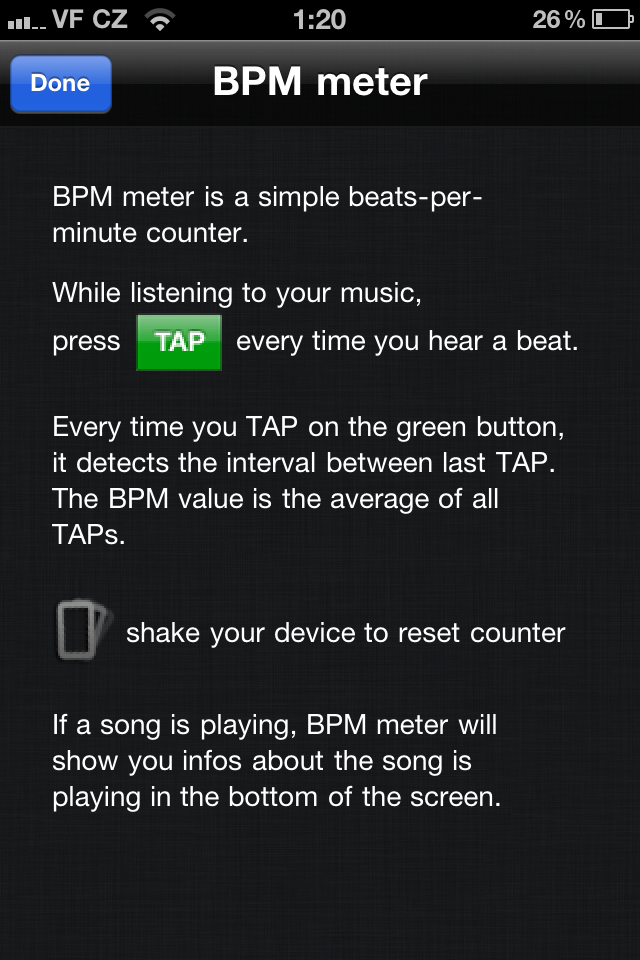
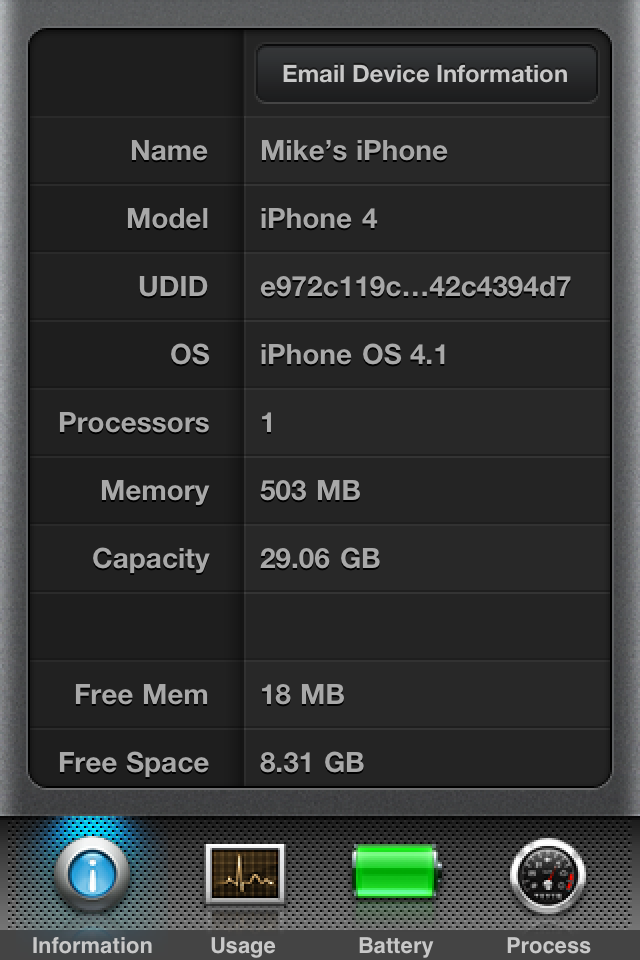
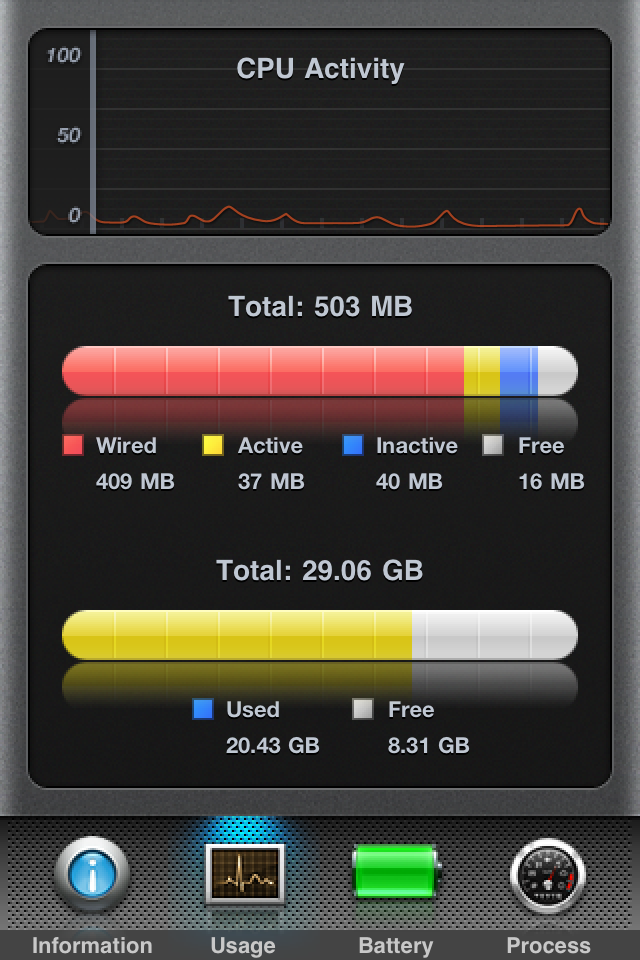
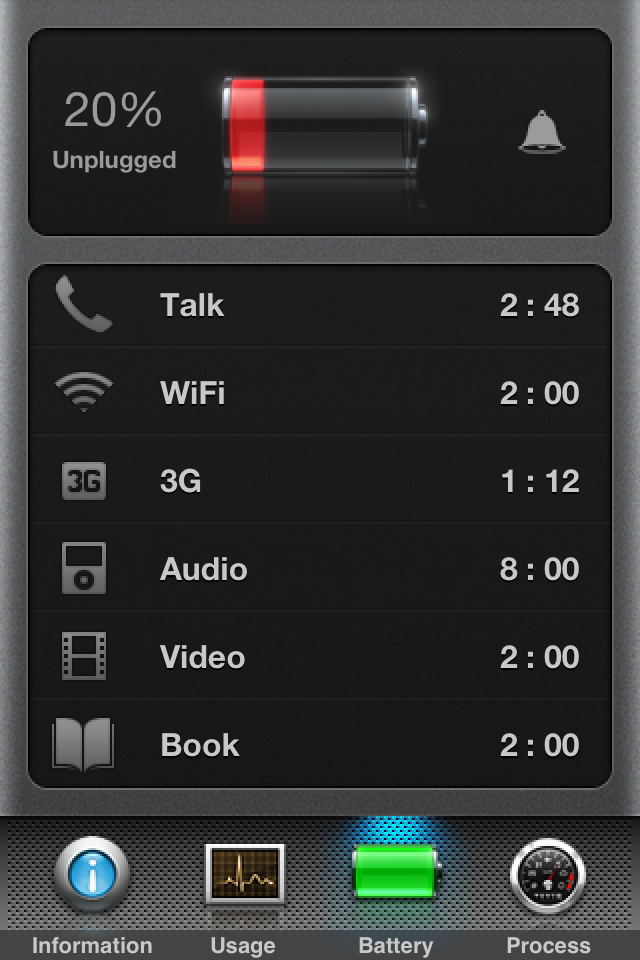
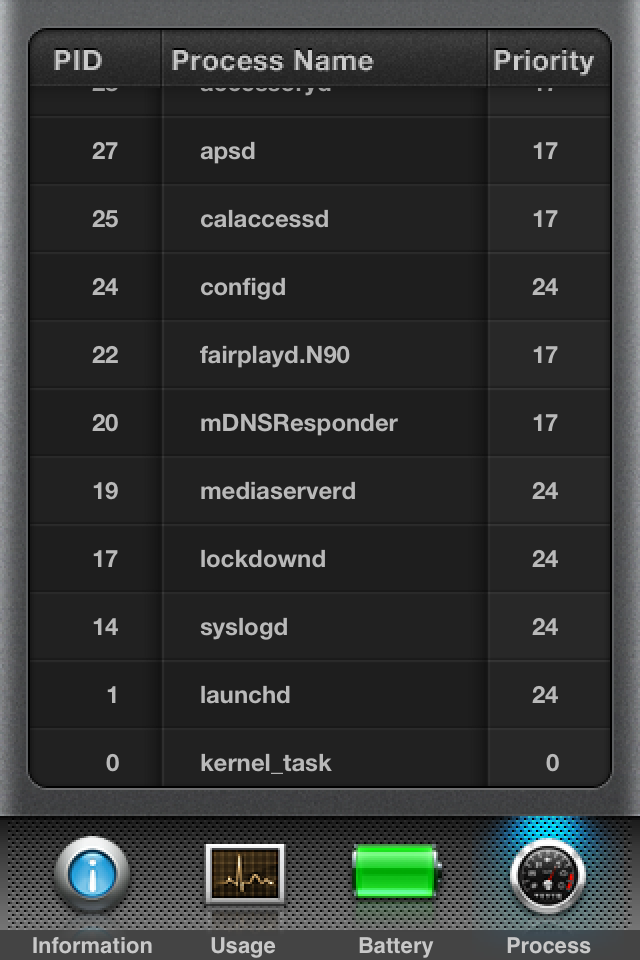
Naajs, len viac takých článkov…:-)
Tak ja pridávam hodinku starú zľavu na English-Slovak dictionary, ktorý bol kedysi zľavnený z $10 na $5 a teraz je zadarmo, takže sťahujte:
http://itunes.apple.com/app/english-czech-dictionary/id286231974?mt=8#
Super app. Vďaka moc!